【事務職向け】現金を素早く正確に数え計算するための簡単な一手間
2015/02/22
この記事を読むのに必要な時間は約 7 分 24 秒です。

photo credit: UK coins close up via photopin (license)
どうも、今日も仕事で業務引継書という名のマニュアルをちまちま作っていた怜香@Ray_mnzkです。
休憩時間にアークスフィアぼちぼちやってたんですが、たまたま露店(取引所)に優秀な武器が売られていたものだから、かなりの高値であったにも関わらず買ってしまったんですよね(笑)
効果には満足しているものの、割と真面目に金欠になってしまいました。ゲームでも資金は大切だというのに!ww
さて、今日はちょっとした仕事術のお話をします。
本当にちょっとしたことなんですけれど、それが案外役に立つかもしれないっていう感じです。
目次
・手で数えるのは結構大変
・現金を数える手間を省く ~コインカウンターの活用~
・現金を計算する手間を省く ~Excelの活用~
・最初に少しの手間をかけるだけで、あとの全ての作業が効率化する
・今日のあとがき
手で数えるのは結構大変
現金を数えるのって、意外と大変だったりしますよね。特に金額が大きくなると、紙幣も硬貨も増えて数え間違いの心配が出てきます。特に硬貨は数えにくいですしね。
また、計算には電卓を使うでしょうが、これも金額が大きくなってくると落とし穴が。
「今どこまで金額打ったっけ?」
「あっ打ち間違えた……」
「念のためと思って検算したらさっきと答えが違う……」
などなど。
一般的な電卓は計算式が表示されることはないので、計算結果が違っていても、どこで間違えたのかわからなくなります。結局最初からやり直しとなり、手間も時間も費やす羽目になってしまいます。
そこで、ツールを使います。
単純に手で数え電卓で計算するよりも、素早く正確に数え計算するためのツールです。
現金を数える手間を省く ~コインカウンターの活用~
まずは現金を数えるためのツール。
紙幣なら数えやすいけれど、硬貨は散らばりやすいし数えにくい……そう思ってらっしゃる方もおられるかと思います。
そこで役立つのが、「コインカウンター」です。
「これなら使っている!」という方も多いかとは思いますが、念のため説明。
コインカウンターには、500円~1円までそれぞれ硬貨を積み上げる場所が用意されています。そしてそれぞれの場所には硬貨の厚みに応じた目盛が刻んであります。
この目盛がミソで、硬貨を対応する場所に積み上げていくだけで自動的に各硬貨の合計金額がわかるようになっているのです。
硬貨を種類ごとに振り分けるだけで一目で合計金額がわかるというのは、想像以上にストレスフリーです。だって、いちいち数えなくていいんですから。
比較的安価なものなので、持っていて損はない商品だと思いますよ。
ちなみに紙幣は手で数えることになりますが、ポイントは(ベタですが)「10枚ごとにセットを作る」ことですね。10枚目で残りの9枚を挟むアレです。
ちょっとしたことですが、検算がぐっとやりやすくなります。一枚一枚数えなくてよくなるのですから。
現金を計算する手間を省く ~Excelの活用~
現金を数え終わったら、次は検算です。予定している金額と実際の現金額が一致しているか確かめなくてはなりませんね。
前述したとおり、電卓で計算するのは、時として手間がかかります。正確に計算するのに苦労する場合もあるでしょう。
そこで使うツールは、「Excel」です!
「えっそれ!?」と思われた方もいるかもしれません。
でも考えてみて下さい。Excelは表計算ソフトです。「計算」は得意分野なのです!
Excelをどう使うのか、というのは文章だけで説明するとややこしくなりますので、私が作った計算シートを共有しておきます。
まずはこちらをご覧ください。
使い方はいたって簡単。
「枚数」の列に、数えた紙幣・硬貨の枚数を入力していく。それだけです。
たったこれだけで、各紙幣・硬貨の合計金額、そして総額が自動的に分かるのです。
ご覧頂ければお分かりになる方もおられるかと思いますが、これ、とてもシンプルな表です。
多少なりともExcelを触ったことのある人ならば、「これぐらい五分十分で作れるよ!」と仰ることでしょう。もっと複雑なものを期待していて、これを見て拍子抜けした方もおられるかもしれません。
ですが、このシンプルなツールこそが、手間も時間もかけずに現金を素早く正確に計算することを可能にするのです。
最初に少しの手間をかけるだけで、あとの全ての作業が効率化する
以上が「現金を素早く正確に数え計算するための方法」となります。
もっと小難しい話になると思っていて、狐につままれたような気分になっている方もおられるかと思います。
どちらもいたってシンプルな、「ちょっとした工夫」にすぎません。
ですが、この「ちょっとした工夫」こそが、厄介な作業をやさしいものに変えてくれる魔法の薬なのです。
こういうちょっとした工夫って、「やっておけば後々楽できるのはわかっているけど、それに手間暇かけるのはちょっと面倒」と思ってなかなかやれずにいたりするものです。
先ほどの現金計算シートも、「作るのはそんなに難しくないけど、実際作るのは面倒」と思えるものだと思います。実際私も、現金を扱う現在の職に就いてもうすぐ3年になりますが、この計算シートを作ったのは何を隠そう今日なのです。
作って早速使ってみましたが、現金計算が格段に速くなりました。今まで電卓で一種類ずつ合計金額を暗算し入力して足し算させていたのが、枚数を入れていくだけでよくなったのですから。
確かに「ちょっとした工夫」にはある程度の時間や手間がかかります。それを面倒だと思う気持ちもわかります。
ですが、そうやって時間と手間をかけることで、その後持続的に作業の効率化が図れるようになります。つまり、楽できるのです。
今、ほんの少し時間と労力を割けば、その後はずっと楽できる。
今回は現金の計算を例に挙げましたが、他の物事でも同じです。「楽をするための工夫」はきっとできるはずです!
皆さんもぜひ、面倒な作業を「ちょっとした工夫」で楽して出来るようにしてみて下さいね。
今日のあとがき
実を言うとこの計算シート作成は「突然の思いつき」でして、元々切手の枚数を数えるために用意していた計算シートを応用したものなのです。
「これで現金計算出来たら楽かも!」と思って作ってみたら、今まで金額が多いと30分はかかっていた現金計算が10分程度にまで短縮されて、すっかり感動したのでした。
そんなわけでこの記事を書いてみた次第です。もっといろんなアイデアを出して実践して、もっと楽に仕事できるようにしたいなぁ。
関連記事
-

-
続く習慣もあれば、続かない習慣もある ~それでも毎日続けるべきなの?~
この記事を読むのに必要な時間は約 8 分 54 秒です。 photo credit: RMIT – School of Architecture and Design via photop …
-

-
どうしても作業中にスマホを触ってしまう私が改善のために実践したシンプルな方法
この記事を読むのに必要な時間は約 0 分 33 秒です。 どうも、もう何日目だよって感じで異様に忙しい日々が続いている怜香@Ray_mnzkです。普段ここまで忙しいことは滅多にないので、たまにこうなる …
-

-
私の「日付トピック」の使い方。タスクもライフログも全部放り込む「今日のInbox」。
Workflowyは、きわめて自由度の高いクラウドアウトライナーである。工夫次第で様々な用途に活用できるのが魅力の一つだ。今回は、一日ごとにその日思いついた物事を書き込んでいく「日付トピック」について、私なりの使い方をご紹介する。
-

-
Workflowyをもっと身近なツールに!ちょっとしたテキストの端末間受け渡しにもWorkflowyは使える!
Workflowyはリスト作成や文章執筆に使えるクラウドアウトライナーだが、ちょっとしたメモ書きなどにも気軽に使えるツールである。今回はその一例として、「異なる端末間でテキストを受け渡しする」という用途にWorkflowyを使うことを提案する。
-

-
【連載】早起きがしたい!(3) ~夜更かしの誘惑に負けずに就寝時間を守ろう!~
この記事を読むのに必要な時間は約 10 分 30 秒です。 photo credit: timaoutloud via photopin cc 今日は花組宝塚大劇場公演「カリスタの海に抱かれて」「宝塚 …
-

-
私がiPhoneでブラウザを複数使い分けている理由。自分に合った使い方をするための、あえての役割分担。
皆さんは、iPhoneで使うブラウザはSafariだけだろうか?恐らくそういう方が多いだろう。しかし筆者はあえてSafariだけでなく、他のブラウザも併用している。何故そんなことをするのか……今回はそれを語ってみようと思う。
-

-
家計簿アプリZaimを使って「無理せず節約できるシステム」を作る!
「金は貯めるものではない、使うもの」という主義の筆者が、それでも必要に応じて節約と貯金ができるようになるべく導入した家計簿アプリ「Zaim」。今回はこのアプリを利用して独自に構築した節約システムをご紹介。
-
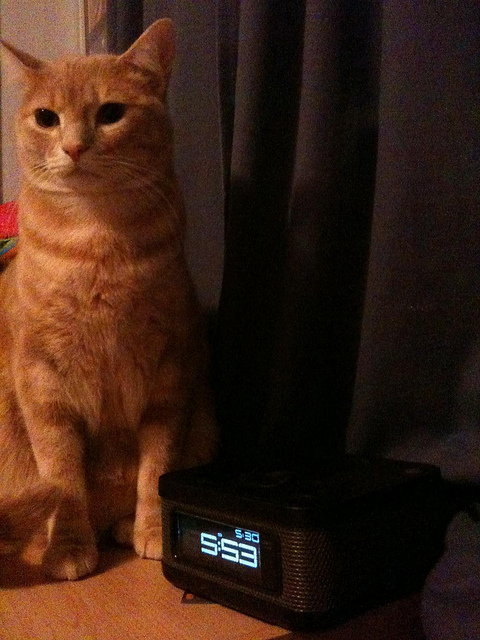
-
【連載】早起きがしたい!(1) ~どうして朝起きられないのだろう?~
この記事を読むのに必要な時間は約 9 分 40 秒です。 photo credit: pirate johnny via photopin cc 最近どうも朝起きられない怜香です。普通に30分ぐらい寝 …
-

-
Workflowyで思い出の記憶を記録に残そう!
この記事を読むのに必要な時間は約 0 分 40 秒です。 どうも、心がふわふわしっぱなしの怜香@Ray_mnzkです。 何があったのかというと一昨日れいちゃん(柚香光さん)のお茶会がありまして。もう完 …
-

-
ゲーマーなWorkflowyユーザー必見!使用中のアプリを閉じることなく(Workflowyに)メモを取る方法
iPhoneでゲームなどのアプリ使用に没頭している時に何かメモすべきことが思い浮かんでも、使用中のアプリを閉じないことにはメモを取ることはできない。しかし、特にゲーム中はアプリを閉じることで不便が生じる場合が多い。そんな問題を解決し、アプリを閉じることなくメモを取る方法を紹介する。




